Выделение объектов
Cinema 4D предоставляет несколько инструментов выделения:
- Live Selection – Выделение курсором;
- Freehand Selection – Выделение от руки;
- Rectangle Selection – Выделение прямоугольником;
- Polygon Selection – Выделение полигонов.
Инструмент Live Selection выделяет все элементы, над которыми вы проводите курсором при нажатой кнопке мыши. При работе с этим инструментом к значку курсора добавляется окружность, ограничивающая область элементов, добавляемых в выделение. Вы можете задать радиус этой окружности в поле Radius на вкладке Attributes в режиме (Mode) Tool. При увеличении радиуса точность выделения уменьшается, однако скорость выделения возрастает. Соответственно, уменьшая радиус области выделения, вы сможете выделить мелкие элементы, но выделение большого числа элементов потребует большего времени.
Для выделения нескольких отстоящих друг от друга элементов при нажатии кнопки мыши удерживайте клавишу SHIFT.
Инструмент Rectangle Selection (Выделение прямоугольником) задает прямоугольную область, выделяющую все попадающие в нее объекты. При работе с этим инструментом вы задаете первый угол области, щелкнув в нужном месте мышью, и, удерживая кнопку, протягиваете область, заключая в нее требуемые объекты.
Для Rectangle Selection на вкладке Attribute в режиме (Mode) Tool можно установить флажок Tolerant Selection (Толерантное выделение). При этом будут выделяться все элементы, попадающие в область и пересекаемые границами области.
Инструмент Freehand Selection (Выделение от руки) отличается от инструмента выделения прямоугольником тем, что нужную форму области вы задаете, проводя по ее контуру мышью. Для этого нажимается и удерживается кнопка мыши и курсором обводится граница области. После того, как вы отпустите кнопку, первая и последняя точки автоматически соединяются, закрывая область.
Для Freehand Selection на вкладке Attribute в режиме (Mode) Tool можно также установить флажок Tolerant Selection (Толерантное выделение).
Инструмент Polygon Selection (Выделение полигонов) предназначен для, выделения полигонов или точек. Область выделения определяется точками, которые вы задаете; и прямыми линиями, соединяющими эти точки. Для закрытия такой области установите последнюю точку возле первой.
Перечисленные инструменты могут быть также выбраны с помощью контекстного меню: щелкните в любой части окна правой кнопкой мыши и выберите в нижней части появившегося меню нужный инструмент.
— Регулярная проверка качества ссылок по более чем 100 показателям и ежедневный пересчет показателей качества проекта.
— Все известные форматы ссылок: арендные ссылки, вечные ссылки, публикации (упоминания, мнения, отзывы, статьи, пресс-релизы).
— SeoHammer покажет, где рост или падение, а также запросы, на которые нужно обратить внимание.
SeoHammer еще предоставляет технологию Буст, она ускоряет продвижение в десятки раз, а первые результаты появляются уже в течение первых 7 дней. Зарегистрироваться и Начать продвижение
Для того чтобы выделить все элементы сцены, используйте команду Edit › Select All (Правка › Выделить все) – рис. 2.8. Будут выделены все объекты высшего уровня иерархии.
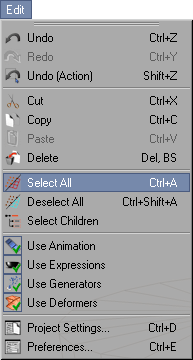
Рис. 2.8. Команды выделения
Для выделения объектов нижних уровней выберите команду Edit › Select Children (Правка › Выделить потомки). Снять выделение со всех объектов можно с помощью команды Edit › Deselect All (Правка › Снять выделение со всех).
Рекомендация:
Для выделения всех объектов в Cinema 4D (и во многих других приложениях) применяется сочетание клавиш CTRL + A. Для снятия выделения нажмите CTRL + SHIFT + A.
